При прослушивании музыки или просмотре видео на компьютере ничто не может омрачить нашу радость, как низкая громкость звука в наушниках. В таких ситуациях требуется моментальное решение проблемы без лишних трудностей. На счастье, существуют несложные способы повысить громкость наушников на ПК, и в этой статье мы расскажем, как ими воспользоваться.
Первым шагом к увеличению громкости звука в наушниках является проверка настроек звука на вашем компьютере. Для этого щелкните правой кнопкой мыши по значку громкости в правом нижнем углу экрана и выберите "Настройки звука". Придите вкладку "Воспроизведение" и найдите свои наушники в списке устройств. Увеличьте громкость на полную мощность и проверьте звук.
Если после проверки настроек звука проблема с громкостью не решена, можно воспользоваться специальной программой для увеличения громкости звука. Одной из таких программ является "Sound Booster". Установите программу на свой компьютер и запустите ее. В "Sound Booster" можно увеличить громкость звука в наушниках до 500%, обеспечивая тем самым максимальное удовольствие от прослушивания музыки.
Наконец, если ни один из вышеуказанных методов не сработал, можно воспользоваться аудиоусилителем для наушников. Аудиоусилитель - это устройство, которое усиливает звук до нужной громкости. Некоторые аудиоусилители регулируют громкость с помощью гирлянды или ручки, другие - с помощью пульта дистанционного управления. Подключите свои наушники к аудиоусилителю и настройте громкость до комфортного уровня.
Надеемся, что эти советы помогут вам повысить громкость наушников на ПК без трудностей и наслаждаться любимой музыкой или фильмами в полной мере.
Причины низкой громкости наушников

Нередко пользователи сталкиваются с проблемой низкой громкости наушников на ПК. Эта проблема может быть множества причин, и важно понять, что именно вызывает данное ограничение звука. Вот некоторые из наиболее распространенных причин, по которым наушники могут работать с низкой громкостью на ПК:
1. Неправильные настройки звука: Одна из самых распространенных причин низкой громкости наушников на ПК - неправильные настройки звука. Возможно, звуковая карта не настроена на максимальную громкость или имеются ограничения в настройках операционной системы. В таком случае, следует проверить настройки звука и убедиться, что громкость установлена на максимум.
2. Подключение наушников к неправильному разъему: Еще одна причина низкой громкости может быть связана с неправильным подключением наушников к ПК. Если наушники подключены к неправильному разъему или разъем не работает должным образом, это может привести к снижению громкости звука. Рекомендуется проверить подключение и убедиться, что наушники правильно вставлены.
3. Поврежденный аудио-кабель: Если наушники обладают низкой громкостью только на одном из каналов (левом или правом), возможно, причина кроется в поврежденном аудио-кабеле. Поврежденные кабели могут привести к ухудшению качества звука и снижению громкости наушников. Рекомендуется проверить кабели на наличие повреждений и, при необходимости, заменить их на новые.
4. Проблемы с драйверами: Наличие устаревших или неправильных драйверов для звуковой карты может также вызывать проблемы с громкостью наушников. Пользователи могут попытаться обновить драйверы или переустановить звуковую карту, чтобы устранить эту проблему.
5. Несовместимость наушников: В редких случаях причина низкой громкости наушников может быть связана с их несовместимостью с компьютером или операционной системой. Если все остальные причины исключены, стоит проверить наушники на другом устройстве, чтобы убедиться, что проблема не связана со совместимостью.
В зависимости от конкретной ситуации и обстоятельств, одна или несколько из перечисленных выше причин могут быть ответственными за низкую громкость наушников на ПК. Рекомендуется исследовать каждую из причин и принять соответствующие меры для устранения проблемы и повышения громкости звука на наушниках.
Неправильные настройки аудиоустройств

Если у вас возникают проблемы с низкой громкостью на наушниках, одной из причин может быть неправильная настройка аудиоустройств на вашем ПК. Вот несколько важных параметров, которые нужно проверить:
| Параметр | Советы по настройке |
|---|---|
| Громкость | Убедитесь, что громкость на компьютере и в настройках аудиоустройств установлена на максимум. Вы можете найти эти настройки в панели управления операционной системы или в специальных аудиоуправляющих программах. |
| Усилитель | Если у вас есть аудиоустройство с функцией усиления звука, убедитесь, что оно включено и настроено на оптимальное значение. Следуйте инструкциям по настройке, указанным в руководстве пользователя устройства. |
| Эквалайзер | Проверьте настройки эквалайзера в своем аудиоплеере или аудиоуправляющей программе. Возможно, некоторые полосы эквалайзера настроены неправильно или слишком низко. Регулируйте полосы эквалайзера, чтобы усилить желаемые частоты и улучшить общую громкость звучания. |
| Драйверы | Убедитесь, что ваши аудиодрайверы на ПК установлены и обновлены до последней версии. Неправильные или устаревшие драйверы могут вызывать проблемы с громкостью и качеством звука. Найдите официальный сайт производителя вашего компьютера или звуковой карты и скачайте последние версии драйверов. |
| Проверка наушников | Иногда проблема с низкой громкостью может быть вызвана неисправными наушниками. Попробуйте использовать другие наушники или подключить непосредственно к другому аудиоустройству для проверки. Если громкость с другими наушниками нормальная, то дело скорее всего в вашем текущем наборе наушников. |
Проверьте эти параметры аудиоустройств на вашем ПК, чтобы убедиться, что они настроены правильно и максимально усиливают громкость наушников. Если после проверки все настройки выглядят правильно, возможно, проблема кроется в самом аудиоустройстве или в программном обеспечении. В таком случае рекомендуется обратиться за помощью к специалисту или производителю устройства.
Низкая мощность аудиоразъема

Еще одной возможной причиной низкой громкости наушников на ПК может быть низкая мощность аудиоразъема. Некоторые компьютеры и ноутбуки могут иметь аудио-выходы с низкой мощностью, что приводит к пониженному уровню громкости.
Кроме того, некоторые наушники имеют встроенные усилители, которые могут помочь увеличить уровень громкости. Проверьте настройки ваших наушников или их документацию, чтобы узнать, есть ли такая функция. Если да, то активируйте ее и наслаждайтесь более громким звуком.
Если у вас есть возможность, попробуйте подключить наушники к другому аудио-выходу на вашем компьютере или ноутбуке. Возможно, некоторые из них имеют более высокую мощность, что поможет увеличить громкость звука. Это особенно важно, если ваше устройство имеет несколько аудио-разъемов.
Итак, если вы столкнулись со слабым звуком на наушниках, не отчаивайтесь. Проверьте мощность аудиоразъема, воспользуйтесь усилителем громкости, активируйте встроенный усилитель в наушниках или попробуйте другой аудио-выход. Не беспокойтесь, вы обязательно найдете решение этой проблемы и сможете наслаждаться качественным и громким звуком на своих наушниках.
Как повысить громкость наушников без использования программ

Если вам необходимо увеличить громкость наушников на ПК, но вы не хотите использовать специальные программы, существуют несколько методов, которые могут вам помочь.
1. Проверьте настройки аудиоустройства:
Первым шагом проверьте параметры звука на вашем компьютере. Откройте панель управления и найдите раздел "Звук". В этом разделе вы сможете увидеть настройки громкости. Убедитесь, что ползунок находится на максимальном значении, чтобы достичь максимальной громкости.
2. Используйте усилители для наушников:
Если настройки громкости на компьютере не дают желаемого результата, можно приобрести усилители для наушников. Усилители позволяют усилить сигнал и достичь большей громкости. Подключите усилитель между звуковой картой и наушниками, и настройте громкость, чтобы достичь желаемого уровня звука.
3. Используйте аудиоинтерфейсы:
Аудиоинтерфейсы, такие как USB или FireWire, также могут помочь вам увеличить громкость наушников. Они обеспечивают более мощный выходной сигнал, что позволяет достичь более высокого уровня звука. Подключите аудиоинтерфейс к компьютеру и настройте громкость, используя его собственные контроллеры.
4. Проверьте наушники:
Возможно, низкая громкость связана с самими наушниками. Убедитесь, что наушники не повреждены, и проверьте, что кабель подключен к компьютеру и наушникам правильно. Также стоит проверить громкость на другом устройстве, чтобы убедиться, что проблема не связана с наушниками.
Помните, что повышение громкости наушников может привести к искажению звука или повреждению слуха. Будьте осторожны, когда работаете с громкостью, и следите за своими ощущениями.
Проверьте настройки звука на ПК
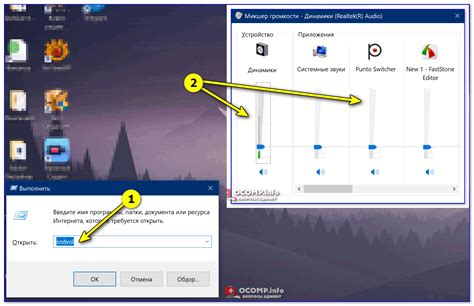
Если у вас есть проблемы с громкостью наушников на ПК, первым делом стоит проверить настройки звука на вашем компьютере. Это может быть очень простое и быстрое решение проблемы.
Вот несколько шагов, которые вы можете сделать, чтобы убедиться, что настройки звука на ПК установлены правильно:
- Щелкните правой кнопкой мыши по значку динамика в правом нижнем углу экрана и выберите "Настройки звука".
- Если у вас установлены дополнительные программы для настройки звука (например, Realtek HD Audio Manager), откройте их и убедитесь, что уровень громкости и другие параметры настроены правильно.
- Если у вас есть проводные наушники, убедитесь, что они правильно подключены к аудиоразъему на вашем компьютере.
После выполнения этих шагов вам следует проверить, увеличилась ли громкость наушников. Если нет, вы можете перейти к другим методам повышения громкости, таким как использование программного обеспечения или аудиоусилителей. Однако, во многих случаях эти простые настройки звука могут быть достаточными для решения проблемы с громкостью наушников на ПК.
Очистите аудиоразъемы от пыли и грязи

Одна из причин низкой громкости наушников на ПК может быть загрязнение аудиоразъемов пылью и грязью. Когда аудиоразъемы засорены, контакт между разъемами и наушниками ослабевает, что приводит к плохому качеству звука и низкой громкости.
Для очистки аудиоразъемов от пыли и грязи необходимо использовать мягкую кисть или специальный очиститель для электроники. Постарайтесь удалить все видимые загрязнения с поверхности разъема. Если аудиоразъемы слишком грязные, можно воспользоваться пищевым спиртом для их прочистки. Однако, будьте осторожны и не наносите спирт на другие компоненты ПК.
После проведения очистки аудиоразъемов, вставьте наушники снова и проверьте их громкость. В большинстве случаев, очистка разъемов помогает повысить громкость наушников на ПК без необходимости делать сложные настройки или приобретать новое оборудование.
Важно: Регулярное обслуживание аудиоразъемов поможет сохранить качество звука на высоком уровне и продлит срок службы наушников и другой аппаратуры.